Как удалить профиль в «Фейсбуке» пошагово
Алгоритм удаления профиля на смартфонах с разными операционными системами одинаков.
Полностью удалить аккаунт можно через приложение и браузер с мобильного. Алгоритм действий на устройствах с разной операционной системой практически не отличается.
Особенности удаления аккаунта с Фейсбук
Функционал сегодняшнего Facebook предлагает две формы ухода пользователя с данной социальной сети.
Форма:Особенности:
| Деактивация аккаунта | Представляет собой временную заморозку вашего аккаунта, в ходе которой ваша страничка на Фейсбук будет недоступна для поиска и просмотра со стороны других пользователей. Отравленные вами ранее сообщения будут видны другим пользователям. Возможно восстановление деактивированной страницы в любой момент. |
| Удаление аккаунта | Аккаунт удаляется в течение нескольких дней, остаточные данные по аккаунту – до 3 месяцев после удаления. История приватной переписки с другими пользователями остаётся доступна указанным пользователям. |
Таким образом мы видим, что есть существенная разница между деактивацией и удалением аккаунта. Процедура такого удаления постоянно меняется, и ниже мы разберём, каким образом можно удалить свою страницу в Facebook с мобильного телефона на данный момент.
Разбираемся, как удалить аккаунт Фейсбук на мобильном устройстве
Удалить страницу с телефона или планшета
Можно не стирать профиль навсегда, а временно деактивировать. Чтобы потом, при желании, можно было вернуться. Деактивация скроет вашу страницу, а вы не будете получать ни сообщений, ни оповещений.
Для деактивации с телефона:
- Нажимаем внизу значок с полосками;
2. Там выбираем «Настройки и конфеденциальность», далее «Настройки»;
3. Кликаем «Управление», затем выбираем — «Деактивация и удаление»;
4. Выбираем первый вариант и нажимаем «Продолжить с отключением»;
5. Вводим пароль и подтверждаем действие.
Для деактивации с ПК:
- Нажимаем треугольник-стрелочку со своей странички;
- Там выбираем «Настройки»;
3. В столбике слева выбираем «Общие» и в строке «Управление аккаунтом» щёлкаем на кнопку «Редактировать»;
4. В строке «Аккаунт» выбираем «Деактивировать»;
5. Подтверждаем действие.
Готово. Ну а если вы решите вернуться в социальную сеть Facebook, то для активации достаточно будет выполнить вход на сайт — ввести номер сотового или электронную почту и пароль.
Удалить профиль с телефона и ПК
Прежде чем разбираться, как удалиться из Фейсбука, не лишним будет зайти в приложение и сделать копию вашей информации — фотографии, видео, публикации, ведь впоследствии контент восстановить не получится.
Инструкция, как удалить страницу в Фейсбук навсегда с телефона в мобильном приложении:
- Заходим в программу;
2. Нажмём на знак с рядком вертикальных полосок в правом углу;
3. Пролистаем вниз до раздела «Настроек и конфиденциальности» и коснемся «Настроек»;
4. Прокрутим вниз и найдем «Управление» — раздел «Ваша информация на Фейсбук»;
5. Коснемся «Деактивация и удаление»;
6. Нажмём на «Удаление аккаунта», а затем выберем «Продолжить с удалением»;
7. Вводим пароль, нажмём «Далее», подтвердим действие.
Готово. Не прошло и пяти минут!
А вот чтобы удалить свой аккаунт с компьютера, заходим на свою страничку на сайте, а затем:
- Кликаем в верхнем правом углу на стрелочку;
- Нажимаем на «Настройки»;
3. Выбираем «Ваша информация» — она будет в столбике слева;
4. Кликаем на «Удаление аккаунта», а после жмём «Удалить»;
5. Вводим свой пароль, кликаем «Далее», подтверждаем ввод.
Через справочный центр
Инструкция, как удалиться из Фейсбука из телефона:
- Со своей страницы нажимаем в правом углу на значок с рядом вертикальных полосок;
2. В показавшемся меню нажимаем «Справка и поддержка» и ищем значок со спасательным кругом — «Справочный центр»;
3. После этого на синем фоне увидим строку «Управление аккаунтом», перейдем;
4. В последней строке нажимаем «Деактивировать или удалить»;
5. Щёлкаем на нужный вопрос;
6. Открывается информационная статья, следуя которой можно навсегда удалить аккаунт.
Как удалить Фейсбук с Андроида: все способы
Ниже я опишу способы, как удалить Фейсбук с телефона Андроид Самсунг. Я начну с самых простых, которые фактически не удаляют ФБ, а отключают его, и закончу сложными методами, которые требуют рут-права.
Метод 1: остановить работу программы
Этот метод доступен каждому, хотя он и не удаляет ПО с Андроида. Это привело даже к скандалу, когда в 2017 году пользователи массово жаловались в Самсунг. Тогда представитель соцсети дал официальный комментарий издательству Bloomberg, заявив, что остановка ФБ равноценна его удалению. После этого Фейсбук не собирает персональные данные и приложение не функционирует на устройстве. Представители Самсунг подтвердили эту информацию.
- Перейдите в «Настройки».
- Откройте «Приложения».
- Найдите там «Facebook». Нажмите на него.
Остановите приложение.

Фейсбук прекращает свою работу, обновление, сбор данных пользователя – по заверениям самой компании. Однако оно продолжает занимать место в памяти гаджета.
Метод 2: Package Disabler
Это очень удобная программа для Андроид, работающая без рут-прав. Она может удалить любые программы «Bloatware» – так называют навязчивые и бесполезные утилиты, установленные на телефон производителем устройства. Однако, Package Disabler не бесплатная программа.
Чтобы узнать о программе больше, введите в поиске «4pda Package Disabler Samsung» и перейдите на соответствующую страницу форума 4PDA. Пользователи иногда оставляют в сообщениях «ломанные» версии, но помните, что вы можете скачать таким образом вирус или другое вредоносное ПО, или программа повредит вашу систему.
Чтобы удалить приложение Фейсбук с телефона Самсунг, установите и откройте Package Disabler. Здесь вы сможете с лёгкостью избавиться от навязчивых программ. Повторюсь, root-права при этом не требуются.
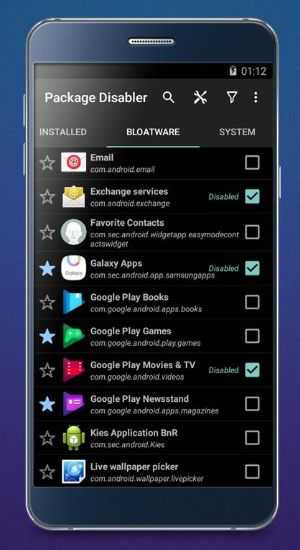
Метод 3: при помощи root-прав
Этот метод поможет удалить Фейсбук с телефона «по-настоящему». Вы избавитесь от ненужного ПО на своём Андроиде, если получите доступ к системным функциям. Именно это предполагает процедура получения рут-прав. Я не буду останавливаться на ней подробно, а опишу инструменты и действия с ними. Вы можете использовать и другие, кроме описанных ниже.
Root Uninstaller . Во-первых, остановите работу ФБ. Перейдите к Настройкам – Приложениям – Запущенным. Если там есть Фейсбук, остановите его. Во-вторых, откройте Root Uninstaller, найдите и выберите Facebook и нажмите «Удалить».
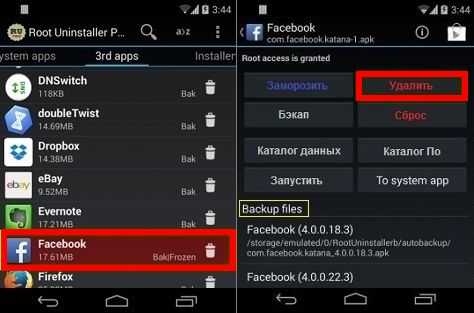
ES Проводник. Это приложение не требует рут-прав, но вместе с ними оно приобретает куда больший функционал. Откройте в нём меню, там пункт «Средства» и «Root-проводник». Предоставьте программе рут-права. Теперь выберите «Подключить как R/W» в списке, который появился, и отметьте «RW» для папки System.
Перейдите в корневую папку «/» и в ней в «system», затем в «app». Найдите в списке Фейсбук – это может быть один или два файла с длинными именами. Выберите их и удалите. Цель достигнута: Фейсбука на Самсунге больше нет.
Метод 4: команды ADB
Данный способ не требует рут-прав. Однако он предусматривает установку и запуск утилиты ADB (Android Debug Bridge) на вашем ПК и установку драйверов для своего телефона на компьютер.
Включите «Отладку по USB». Для этого зайдите в «Настройки», затем «Об устройстве» и нажмите 5 раз по надписи «Номер сборки». Теперь вернитесь назад и зайдите в «Параметры разработчика». Там вы и сможете включить отладку по USB.
Установите ADB на компьютер. Найти инсталлятор вы можете на форуме 4PDA. Помните, что для скачивания файлов там необходимо зарегистрироваться. Также на этом форуме вы сможете прочитать, как правильно установить программу.
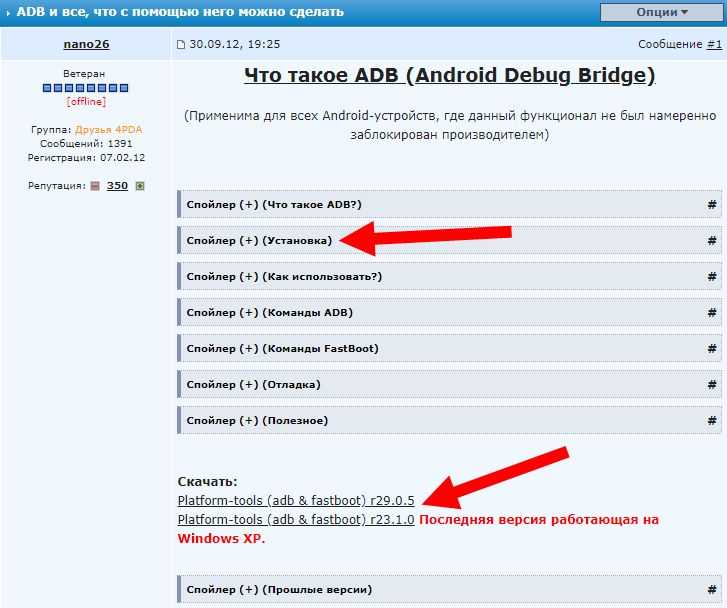
- Установите на свой Андроид телефон App Inspector из Гугл Плей.
- Откройте его и найдите соцсеть в «Списке приложений». Под названием ПО есть его системное имя, которое пригодится далее.
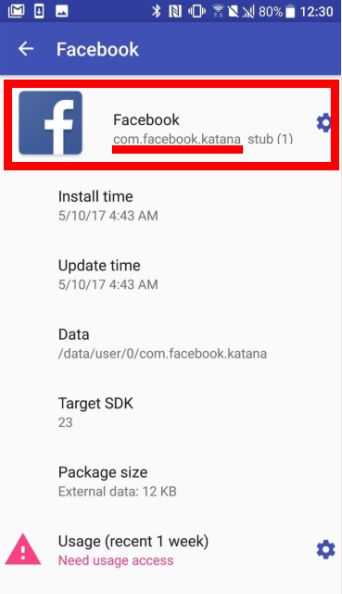
- Подключите свой Самсунг к ПК при помощи кабеля.
- Запустите ADB.
- Чтобы начать работу, введите «adb shell».
- Теперь вы можете заморозить или удалить ПО при помощи единственной команды. Чтобы заморозить ФБ, введите «adb shell pm disable-user —user 0 имя_приложения». Значение «имя_приложения» измените на то, которое было определено ранее. Например, в нашем примере это «com.facebook.katana», но сверьтесь со своим телефоном. Снова запустить программу можно подобной командой, заменив «disable-user» на «enable».
Чтобы полностью удалить ФБ, введите «pm uninstall -k —user 0 имя_приложения».
Если удаление прошло успешно, вы увидите строчку «Success» в программе ADB на компьютере.

Итак, теперь вы знаете все способы, как удалить Facebook с телефона Samsung. Используйте их грамотно. Надеюсь, с помощью инструкций выше всё пройдёт гладко, и вы избавитесь от ненужной вам программы.
Как отключить аккаунт Facebook
Если же пользователь принял решение отключить аккаунт (личную страницу) непосредственно в Facebook, то нужно узнать разницу между деактивацией и удалением. Деактивация — это временная заморозка учетной записи пользователя, все данные при этом не утрачиваются, и восстановить аккаунт можно в любое удобное время. Если же пользователь удалит страницу, то вся информация исчезнет без возможности восстановления, включая диалоги в Messenger.
К сведению! Разработчики дают 30 дней на восстановление удаленного аккаунта.
Деактивация аккаунта в веб-версии социальной сети
С любой страницы социальной сети для деактивации аккаунта понадобится кликнуть на треугольник ниспадающего меню и среди доступных опций выбрать «Настройки». Далее потребуется нажать на «Редактировать» в разделе «Управление аккаунтом». Внизу страницы будет доступна опция «Деактивировать аккаунт».
Обратите внимание! Чтобы аккаунт не деактивировали злоумышленники, дополнительно в соответствующей форме понадобится ввести актуальный пароль от учетной записи
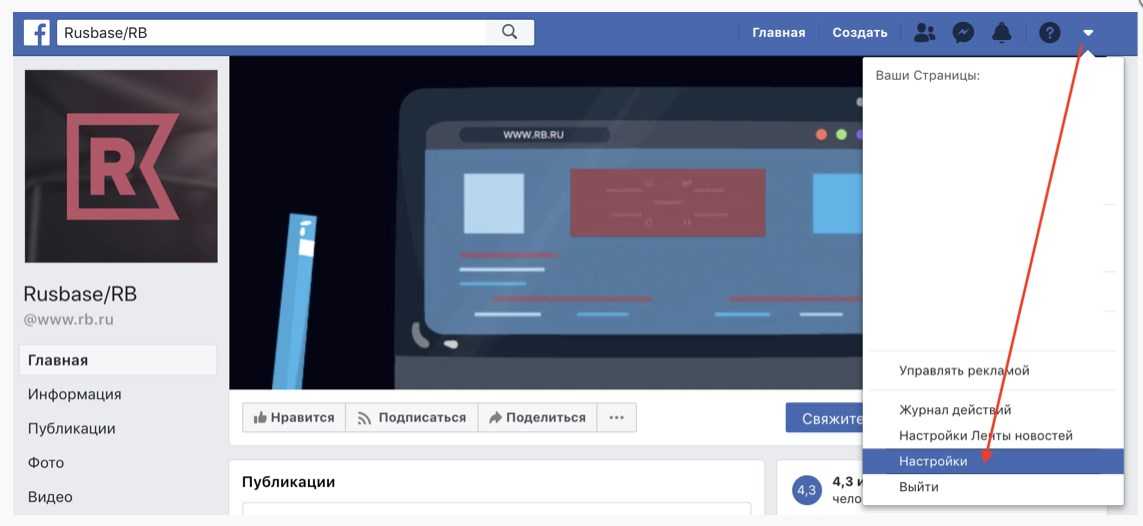
Как деактивировать аккаунт на веб-сайте Фейсбук
Программа Messenger сохранит все истории переписок и будет функционировать как и прежде.
Деактивация учетной записи через мобильное приложение
Последовательность действий выглядит следующим образом:
- В нижней панели инструментов приложения необходимо тапнуть на три горизонтальные полосы. На экране отобразится список доступных опций, нужно перейти в «Настройки и конфиденциальность», затем — «Настройки».
- Далее нужно перейти в пункты «Управление аккаунтом» — «Деактивация и удаление».
В завершении пользователю остается определиться с решением насчет удаления насовсем или временной деактивации, выбрав соответствующий пункт.
Удаление аккаунта в веб-версии
Последовательность действий выглядит приблизительно так же, как и при деактивации. Пользователю требуется зайти в настройки социальной сети, но во вкладке «Общие» необходимо тапнуть на «Ваша информация на Facebook».
Тут дополнительно можно запросить архив всей информации для скачивания на компьютер. Это в случае, если в странице больше нет нужды, но на ней хранится большое количество фото, видео и аудио.
Обратите внимание! Скачать архив нужно перед удалением учетной записи. Файл содержит в себе все мультимедийные файлы, список друзей на момент удаления страницы, отметки «Нравится» и проч
На странице удаления пользователю будет предложено деактивировать аккаунт, а не удалить. Если решение принято, пользователю остается кликнуть на соответствующую кнопку и для подтверждения вести актуальный пароль к данному аккаунту.
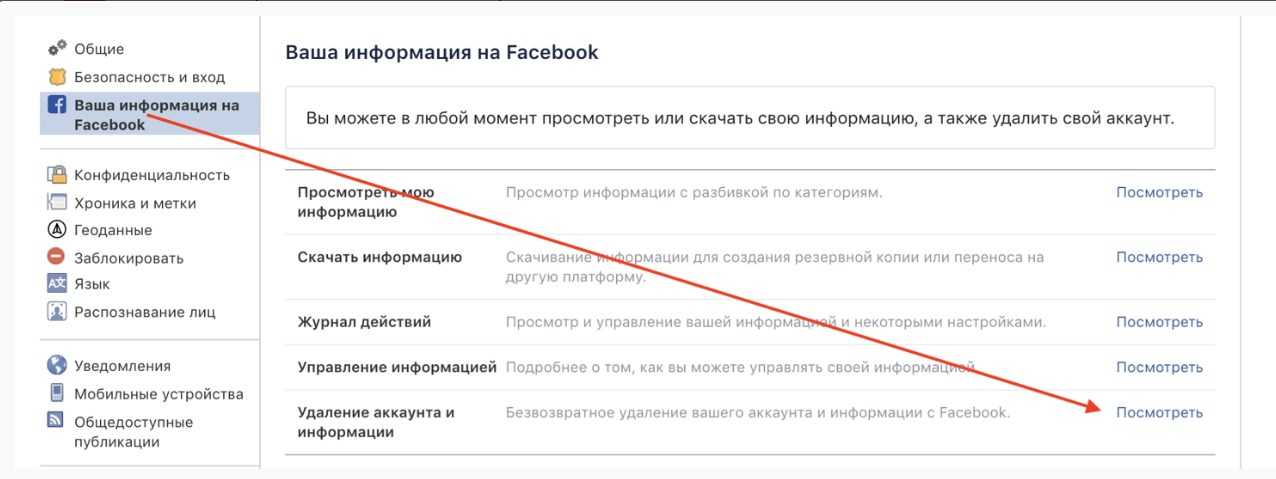
Удаление учетки на веб-сайте социальной сети
В течение последующих 30 дней у пользователя есть возможность восстановить страницу, для этого достаточно авторизоваться в системе и нажать на «Отменить удаление». По истечении 30 дней восстановить персональную страницу будет уже невозможно.
Как удалить учетную запись через приложение
Сложностей возникнуть не должно, поскольку все шаги идентичны деактивации аккаунта, за исключением последнего — там нужно тапнуть на «Удаление аккаунта», а не его деактивацию.
Как удалить Фейсбук с телефона Андроид
Существует несколько методов удаления Фейсбук с телефона Андроид: с помощью встроенных инструментов или сторонних приложений. Простые способы подойдут новичкам, более сложные будут полезны продвинутым пользователям. Но в любом случае нужно рассмотреть каждый метод более подробно, а уже потом выбрать наиболее оптимальный.
Через рабочий стол
Это самый простой вариант удаления Facebook c Android-устройства. Чтобы им воспользоваться, нужно:
- Разблокировать смартфон;
- Перейти на главный экран и отыскать значок Facebook;
- Коснуться иконки и удерживать в течение 2-3 секунд;
- Когда в верхней части экрана появится значок с изображением корзины, перетащить к нему иконку приложения.
Опция работает на большинстве смартфонов, но встречаются модели, где таким способом можно удалить только значок, а не само приложение. Если на действующем устройстве имеется именно такой вариант, целесообразно воспользоваться другим методом.
Через раздел приложений
Этот метод основан на использовании функционала Android-смартфона. Он предусматривает простой алгоритм действий, который подходит для мобильных устройств разных производителей.
Пошаговая инструкция для новичков
- Открыть «Настройки» любым удобным способом (через меню или панель быстрого доступа);
- Перейти в раздел «Приложения»;
- Прокручивая список, отыскать «Facebook»;
- Тапнуть по нужному ПО;
- Войти в раздел «Память»;
- Нажать на клавишу «Очистить кэш», а затем «Стереть данные». Это действие необходимо, чтобы удалить все обновления и откатить само приложение до первоначальной версии, а заодно подчистить все «хвосты»;
- Вернуться на шаг назад, кликнуть по кнопке «Удалить» и подтвердить свое действие.
Если приложение входит в пакет предустановленного ПО, удалить его с помощью данного метода не получится. Массовые жалобы пользователей на этот баг вызвали в 2017 году скандал в компании Самсунг, который утих лишь после того, как официальный представитель Facebook заявил, что остановка работы приложения равноценна его удалению. Чтобы временно деактивировать работу Фейсбук на Андроиде понадобится:
- открыть «Настройки»;
- перейти в раздел «Приложения»;
- найти «Facebook» и перейти на страницу ПО;
- нажать на клавишу «Отключить».
По заверению представителя компании Samsung, с этого момента Фейсбук перестает функционировать, а, следовательно, обновляться и собирать персональные данные пользователя.
Через Play Маркет
Еще один несложный вариант удаления Фейсбука с Android-устройства – использование Play Маркет. Значок магазина от Google находится на самом видном месте, а его функционал позволяет не только устанавливать приложения на смартфон или планшет, но также успешно удалять их. Единственным условием является обязательная авторизация в сервисе с помощью аккаунта .
Чтобы воспользоваться данным методом, понадобится выполнить несколько простых действий:
- Открыть Play Маркет;
- в поисковую строку ввести название «Facebook» и дождаться результатов поиска;
- коснуться значка приложения, которое будет найдено;
- нажать на клавишу «Удалить» и подтвердить действие.
Если решение удалить Фейсбук вызвано намерением освободить память на Андроиде, взамен обычного приложения можно установить облегченную Lite-версию. Она занимает всего 16 Мб и загружается намного быстрее даже при неуверенном сигнале.
Шаг 3: удалить Фейсбук через ADB
Давайте двигаться сейчас, чтобы удалить Facebook. Сначала нам нужно войти в режим ADB Shell — мы делаем это, вводя следующую команду в командной строке:
adb shell
После нажатия кнопки Enter мы перейдем в режим ввода команд для оболочки ADB. Сначала введите команду, которая отобразит список всех установленных пакетов (приложений):
pm list packages
После подтверждения отобразится список пакетов. Ищите пакет Facebook. Это может происходить более одного раза.
Каждый из этих пакетов Facebook должен быть удален. Это делается с помощью команды по следующей схеме:
pm uninstall user0 ИМЯ ПАКЕТА
Конечно, вместо NAMEPLAY введите название пакета, связанного с фейсбук. Обычно это следующие три пакета:
Поэтому, используя вышеупомянутую схему, мы удаляем Facebook, используя эти три команды:
pm uninstall —user 0 com.facebook.appmanager
pm uninstall —user 0 com.facebook.services
pm uninstall —user 0 com.facebook.system
После выполнения этих команд Facebook будет удален с вашего телефона. Теперь вы можете отсоединить телефон от компьютера и перезагрузить устройство на всякий случай. Приложение фейсбук должно быть удалено.
Как удалить приложение Facebook с телефона навсегда: все методы
Существует несколько методов, как удалить Facebook с телефона Android — через Плей Маркет, с помощью простого нажатия, через настройки или с применением специальных приложений. Рассмотрим каждый из вариантов подробно.
Через Play Market
Один из способов убрать Фейсбук со смартфона Андроид навсегда — воспользоваться функционалом Плей Маркет. Алгоритм действий:
- войдите в Play Market;
- найдите через поиск Facebook и кликните на него;
- еще раз нажмите не название ПО;
- кликните на кнопку Удалить и следуйте рекомендациям.
Такой способ позволяет убрать ПО с телефона на Андроид, но впоследствии ее можно установить снова.
Через настройки
Еще один вариант, как удалить приложение полностью — воспользоваться функционалом телефонов Андроид. Здесь алгоритм действий одинаковый для всех смартфонов, будь это Samsung, Нокиа или другие аппараты.
В смартфонах с Андроид алгоритм такой:
- войдите в Настройки;
- перейдите в раздел Приложения;
- найдите в списке Фейсбук;
- кликните на нужное ПО;
- войдите в раздел Память;
- кликните на кнопку Очистить кэш;
- вернитесь на шаг назад и жмите на кнопку Удалить и подтвердите свое действие.
Такие действия необходимы, чтобы очистить имеющиеся «хвосты» и навсегда удалить Фейсбук с телефона.
С помощью обычного нажатия
Самый простой способ удалить Facebook с телефона Андроид навсегда — найти кнопку на дисплее, нажать ее на 2-3 секунды, а после потянуть значок вверх (туда, где появляется корзина). Стоит отметить, что этот метод подходит только для новых версий операционной системы. В более старых версиях ОС удаляется только ссылка с экрана, а не само приложение.
Применение специального софта
Еще один способ, как удалить Фейсбук аккаунт с телефона Андроид — воспользоваться специальной программой Root Explorer, но для этого нужны права суперпользователя. Алгоритм действий имеет такой вид:
- войдите в Настройки;
- перейдите в раздел Настройки;
- кликните на раздел Приложения, а далее — Запущенные;
- если программа активна, жмите на кнопку Остановить.
После установки программы Root Uninstaller, войдите в нее путем нажатия кнопки на рабочем столе. Далее на всякий случай сделайте резервную копию. Теперь сделайте следующее:
- войдите в раздел Системные приложения;
- выберите нужную программу, которую нужно убрать навсегда;
- откройте подменю, где указывается предупреждение о рисках удаления системного ПО на Андроид;
- выбираем Facebook и выбираем Удалить.
Чтобы не получать root-права, можно использовать другое приложение, которое подойдет для Самсунг, Хуавей, Нокиа и других аппаратов с Андроид. Популярный вариант — Easy Uninstalle. Для удаления навсегда войдите в приложение, выберите Фейсбук и нажмите на кнопку Удалить. После появления сообщения с подтверждением можно говорить о том, что программы больше нет на телефоне.
Как удалить страницу в Фейсбук с телефона?
Эра социальных сетей некоторым людям уже надоела настолько, что просто хочется взять свой телефон и удалить свою страницу в Фейсбуке навсегда.
Сегодня я помогу вам в этом, но также расскажу какие вообще есть способы удаление, будет ли возможность восстановить и прочие моменты.
Процесс как на Андроиде, так и на iOS (iPhone, iPad и прочее) в принципе одинаковый за исключением одного момента, который я обязательно упомяну в статье. В целом все будет состоять из таких пунктов:
Как деактивировать профиль Фейсбук с телефона?
Любая социальная сеть, включая и Facebook, не слишком хотят, чтобы пользователи удалялись с их социальной сети большим количеством. Поэтому, был придуман весьма интересный ход.
Есть возможность просто деактивировать свой аккаунт, что по сути является временным удалением с возможностью восстановления. Если вы это делаете, то будут такие моменты:
- снова активируем в абсолютно любое время;
- для хроники и поиска вы становитесь недоступными;
- остаются только отправленные вами сообщения в аккаунтах у друзей.
Такая функция дает возможность пользователям передумать полностью удалять свой профиль. Ну и конечно если вам просто хочется отдохнуть от Фейсбука, то тоже можно воспользоваться данной возможностью.
Теперь давайте расскажу, как происходит процесс деактивации на телефонах с Андроид и iOS. Будет отличаться всего один пункт и я распишу все так, что запутаться будет сложно.
Если временно хотим удалиться из Facebook, то делаем такие шаги:
- заходим в приложение и переходим на самую последнюю вкладку с тремя полосками;
- если Андроид: листаем вниз и заходим в Настройки аккаунта;

если Айфон: тоже внизу ищем Настройки и переходим в Настройки аккаунта;
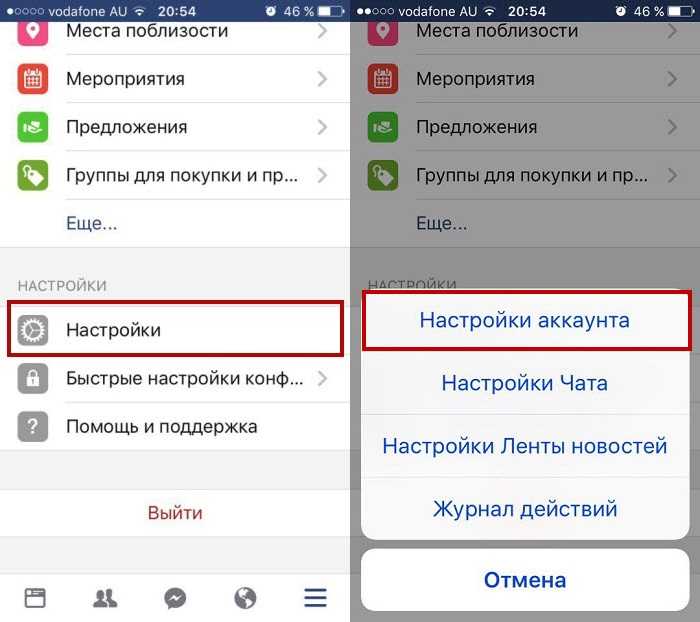
теперь везде идентично, просто выбираем Безопасность и в самом низу найдете Деактивировать;
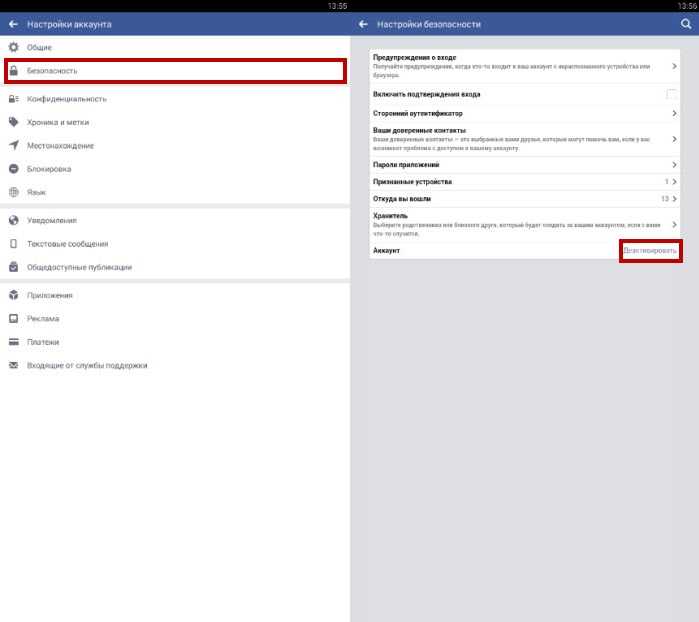
Деактивация на Андроид

Деактивация на iOS
дальше нужно будет ввести пароль и все активируется.
Вот по сути и вся инструкция, которая не требует особых навыков. Следуем данной инструкции и у вас все получится. Давайте двигаться дальше.
Как восстановить страницу Facebook после деактивации?
Как только вы заходите на свой профиль или просто воспользуетесь им, чтобы зайти на какой-либо другой сайт, то сразу же все становится на свои места и все восстанавливается.
Думаю такая логика социальной сети понятна, ведь нужно удостоверится, что вашим компьютером или устройством воспользовался именно владелец страницы.
Как удалить аккаунт Фейсбук с телефона навсегда без восстановления?
Теперь поговорим о более серьезных вещах, ведь речь пойдет о полном удалении профиля Facebook прямо с вашего любимого телефона и напомню, что абсолютно неважно у вас Айфон или любое другое устройство на Андроид. Перед инструкцией хотелось бы вам напомнить о самых главных моментах, которые будут последствиями ваших действий:
Перед инструкцией хотелось бы вам напомнить о самых главных моментах, которые будут последствиями ваших действий:
- восстановить свою страницу уже не получится никаким образом;
- все данные будут удалены;
- остаются только написанные вами сообщения в диалогах и на стене у друзей.
Весь процесс удаления занимает 90 дней. Теоретически, если вдруг у вас появится желание восстановить свой Facebook, то можно попробовать написать в службу поддержки, но ничего точного обещать не могу.
Лучше всего делать этот процесс на компьютере, так как приложение для телефонов с iOS и Android просто не имеют такой функции.
Действуем по такой схеме:
Почему я говорил, что лучше всего использовать именно ПК, так как можно создать копию своих данных и это поможет сохранить видео, фото и прочие важные материалы.
Сделать это можно просто перейдя по этой ссылке: СОЗДАЕМ КОПИЮ ДАННЫХ.
Итоги
Если вкратце, то примерно так выглядит удаление страницы Фейсбука через телефон. Как видите, как на айфоне, так и на устройствах с ОС Андроид, все выглядит идентично.
Я в принципе понимаю, почему многие люди хотят отказаться от этой социальной сети, ведь она не так уж и популярна в наших странах.
Но не забывайте, что если вы хотите практиковать изучение какого-либо языка, то встретить людей для этого можно именно на Facebook.
Как удалить фотографии, видео и альбомы в Facebook
Вы можете легко просмотреть и удалить фотографии, видеоролики и альбомы, которые вы загрузили в Facebook, перейдя на панель «Фильтры». Вот что вам нужно сделать:
1. Войдите в свой журнал активности.
2. Перейдите к фотографиям и видео, в середине списка.
3. Список загруженных вами материалов появится в хронологическом порядке. Чтобы удалить элемент, нажмите на значок карандаша в правой части:
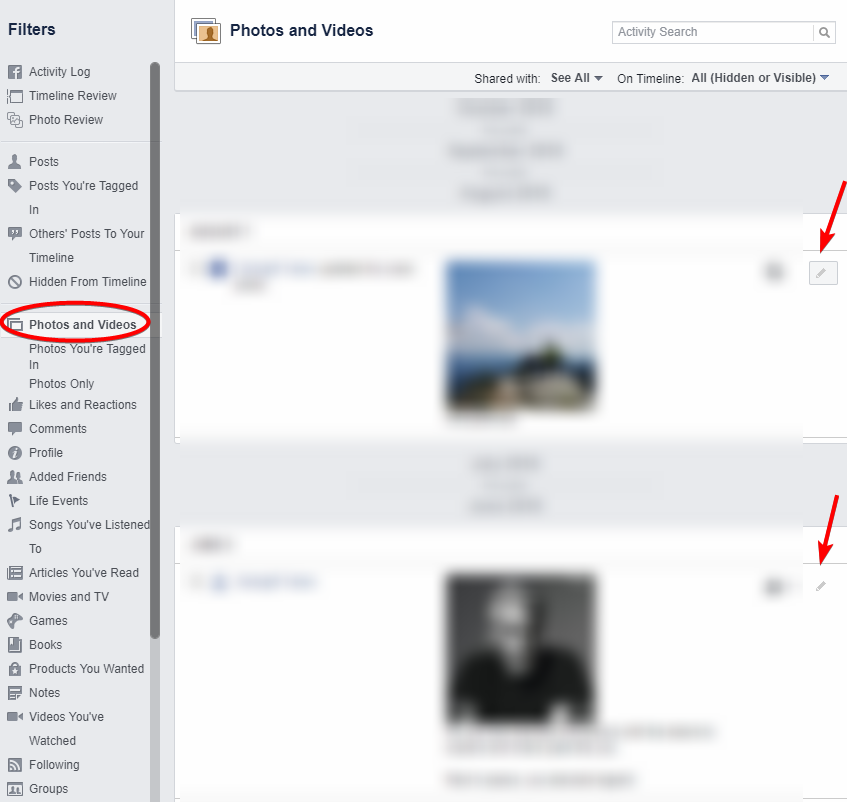
СОВЕТ: Ваш профиль, фото обложки и избранные фотографии не могут быть удалены. Вы можете только выбрать, будут ли они отображаться или скрыты на определенный срок.
Если вы хотите удалить альбомы целиком, перейдите на вкладку «Фото»> «Альбомы» в вашем профиле.Там вы можете просмотреть и быстро удалить все свои подборки.
Особенности удаления аккаунта с Фейсбук
Функционал сегодняшнего Facebook предлагает две формы ухода пользователя с данной социальной сети.
| Форма: | Особенности: |
|---|---|
| Деактивация аккаунта | Представляет собой временную заморозку вашего аккаунта, в ходе которой ваша страничка на Фейсбук будет недоступна для поиска и просмотра со стороны других пользователей. Отравленные вами ранее сообщения будут видны другим пользователям. Возможно восстановление деактивированной страницы в любой момент. |
| Удаление аккаунта | Аккаунт удаляется в течение нескольких дней, остаточные данные по аккаунту – до 3 месяцев после удаления. История приватной переписки с другими пользователями остаётся доступна указанным пользователям. |
Таким образом мы видим, что есть существенная разница между деактивацией и удалением аккаунта. Процедура такого удаления постоянно меняется, и ниже мы разберём, каким образом можно удалить свою страницу в Facebook с мобильного телефона на данный момент.

Удаляем рекламный аккаунт
Если решили удалить аккаунт в фейсбук, тогда не забывайте про рекламный аккаунт. Удалить его рекомендуется для тех, кто не собирается пользоваться рекламой в этой соцсети. Отсутствие данных о ваших финансах снижает вероятность хищения средств хакерами. После удаления:
- Пропадает способ оплаты;
- Останавливается реклама и дальнейшее ее размещение невозможно;
- Восстановить его нельзя;
При этом – остатки финансов возвращаются на привязанную карту. После возврата финансов, данные про кредитку и вся история стираются. Процесс занимает до 3-х суток, в зависимости от скорости банковских расчетов. Необходимо оплатить задолженности, если они есть. Обратно вернуть рекламный аккаунт не получится, что предотвращает мошенничество, кражи и прочие финансовые преступления. Для закрытия рекламного аккаунта нужно:
- Запустить браузер на ноутбуке либо ПК;
- Зайти в аккаунт ФБ;
- Перейти в AdsManager и вписать пароль;
- Протянуть меню вниз странички;
- Кликнуть ссылочку «деактивировать аккаунт»;
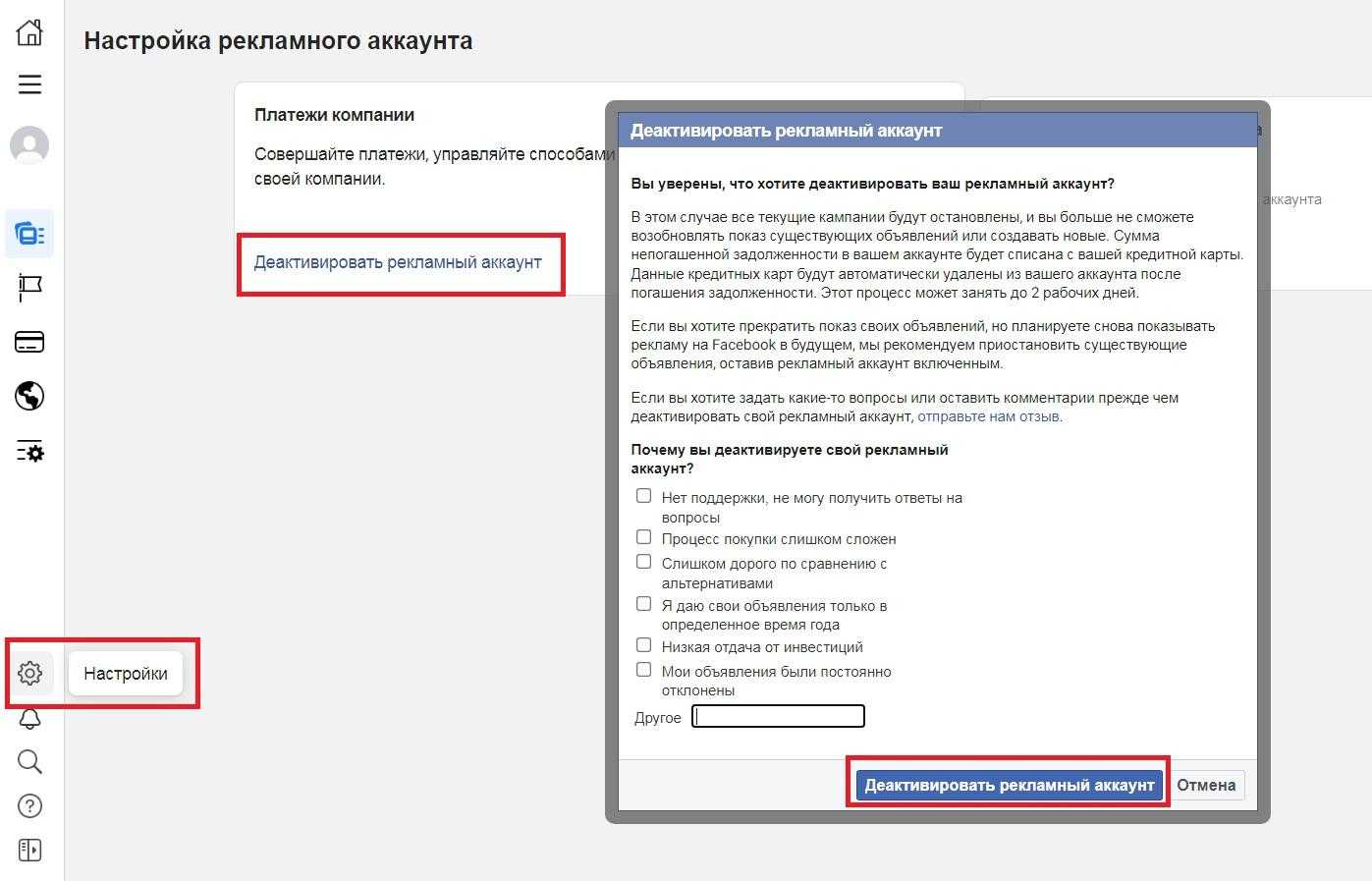
Кликнуть подтверждение намерений;
Вам могут отказать в закрытии по нескольким причинам, которые я привел в табличке ниже.
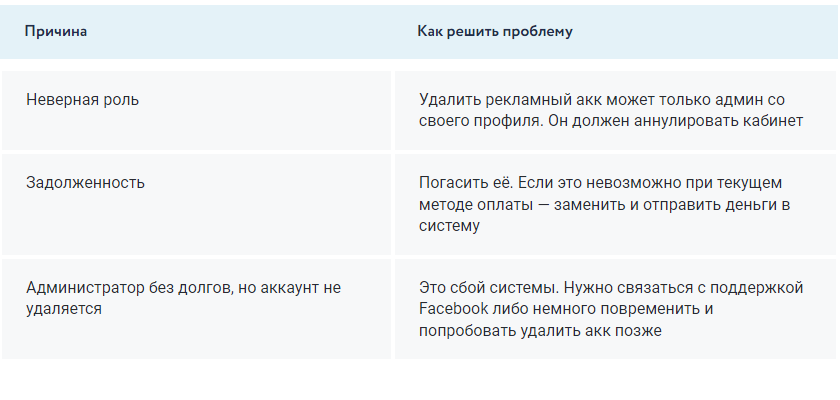
Устраните замечания ли удалить рекламный кабинет у вас не получится, а значит ваши данные о карте не в полной безопасности.
Удалить аккаунт с Фейсбука на телефоне
Полностью удалить аккаунт с Фейсбука возможно через раздел: «Настройки».
В социальной сети есть три способа, как скрыть профиль:
- параметры конфиденциальности. Настроить таким образом, чтобы посетители не смогли посмотреть фотографии, оставить комментарии;
- временно деактивировать страницу. Пользователь сможет вернуться в любое время;
- полностью удалить. Все данные будут стерты, кроме копий отправленных писем в чаты и картинок.
Кроме деактивации, владелец может назначить какого-либо пользователя «Хранителем». Это участник Facebook, который следит за действиями в профиле: добавление публикаций и комментариев, удаление, создание дополнительных страниц.
Деактивировать аккаунт возможно, как с компьютерной версии, так и с мобильной. Перед тем, как стереть всю информацию и убрать приложение с телефона Самсунг, Хонор или Хуавей, владелец может получить копию данных по запросу.
Через приложение
Удалить Фейсбук с телефона Айфона или Андроида возможно в параметрах учетной записи. Приложение потребует ввести пароль и подтвердить его, также придет код по ранее указанному номеру телефона. Это необходимо для подтверждения действия и в том случае, если аккаунт был взломан.
Как удалить профиль Фейсбука навсегда:
- Открыть приложение – авторизоваться.
- Перейти в раздел: «Меню» – Настройки.
- Личная информация – Управление аккаунтом.
- Деактивировать – ввести пароль, получить код.
- Подтвердить удаление.
Полное удаление обратимо в течение первых 30 дней. Владелец не сможет вернуться и потребовать архив с информацией. Поэтому необходимо дополнительное подтверждение в виде кода и ввод своего пароля.
Как получить данные о профиле
Прежде, чем удалить учетную запись, пользователю доступно «Скачивание данных». Если в профиле указан адрес электронной почты – придет сообщение, содержащее архив и информацию о нем.
Как запросить архив:
- Открыть в Фейсбуке «Меню».
- Пролистать список: «Ваша информация на Facebook».
- Скачать – выбрать тип контента, который будет отправлен.
- Перейти по адресу электронной почты – открыть письмо.
В списке доступной информации для скачивания: фотографии, копии комментариев, отметки «Мне нравится», список друзей и прочее. Материалы будут добавлены в таблицу, с помощью которой можно посмотреть свои действия. Фото и видео будут отправлены в оригинальном формате.
Очистить кеш и приложение Facebook
После удаления приложения Фейсбука с телефона пользователь может очистить данные. Регулярно посещая социальную сеть, сохраняются временные файлы, занимающие место во внутреннем хранилище.
Удалить профиль из Фейсбука, на смартфоне останется копия приложения, с помощью которой можно создать новую страницу. Чтобы очистить память телефона от Facebook:
- Открыть «Настройки» устройства.
- Перейти к «Приложениям» – выбрать в списке «Фейсбук».
- Нажать на подробную информацию – Удалить.
Вместе с приложением будет удален кэш: поисковые запросы, сообщения и копии миниатюр. Если пользователь хочет только очистить память от временной информации:
- Настройки – Приложения.
- Facebook – Память.
- Подождать, пока система закончит вычисления объема.
- Удалить кэш и данные.
Кроме стандартной функции, есть приложения для оптимизации системы, удаляющие ненужную информацию. Например, Cleanit с функцией быстрой очистки и «глубокой проверки».
Как отключить аккаунт временно или деактивировать
Вы можете временно отключить свой профиль facebook, вы можете сделать это только в том случае, если после отправки запроса на удаление вашей учетной записи в течение двух недель вы войдете в свою учетную запись, а затем восстановите ее. Если вы не заходите на страницу более двух недель, она будет полностью удалена.
Корректная деактивация профиля на определенное время возможна через настройки страницы.
Чем отличается деактивация от удаления
Деактивировав профиль, вы можете восстановить его в любой момент. В период деактивации пользователи социальной сети не увидят вашу учетную запись и не смогут ее найти. Только отправленные сообщения останутся видимыми.
Удалив свой фейсбук, восстановить доступ можно будет только в течение 14 дней с момента отправки заявки. После этого восстановить учетную запись Facebook невозможно.
Но сообщения, отправленные друзьям, по-прежнему будут сохраняться в их истории чата. Некоторые материалы, например записи журнала, могут сохраняться в базе данных, но без личных идентификаторов.
Удаление страницы профиля, соответствующее полное удаление всех ваших данных, переписки, фотографий и всех следов вашего пребывания в социальной сети Facebook.
Деактивация страницы Facebook с компьютера
Чтобы деактивировать профиль с компьютера, следуйте инструкциям:
Войдите в свою учетную запись Facebook, затем щелкните раскрывающееся меню (треугольник вверху справа) и перейдите в «Настройки».
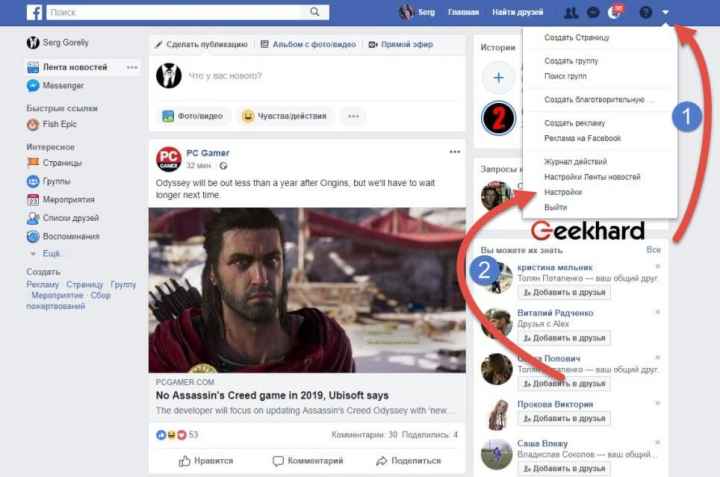
В левом столбце выберите «Общие». Выберите «Управление учетной записью» из списка».
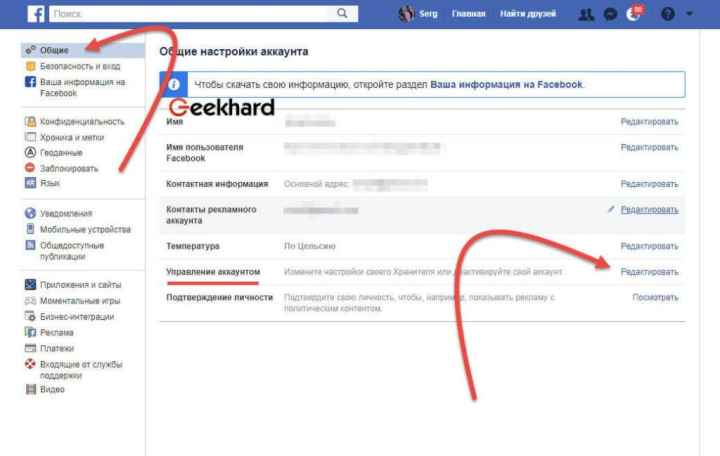
Откроется подменю, в котором вам нужно будет нажать на слово «деактивировать учетную запись».

Далее необходимо ввести пароль и выбрать причину из списка, нажать кнопку «Деактивировать».
 Во всплывающем окне еще раз нажмите кнопку «Деактивировать».
Во всплывающем окне еще раз нажмите кнопку «Деактивировать».
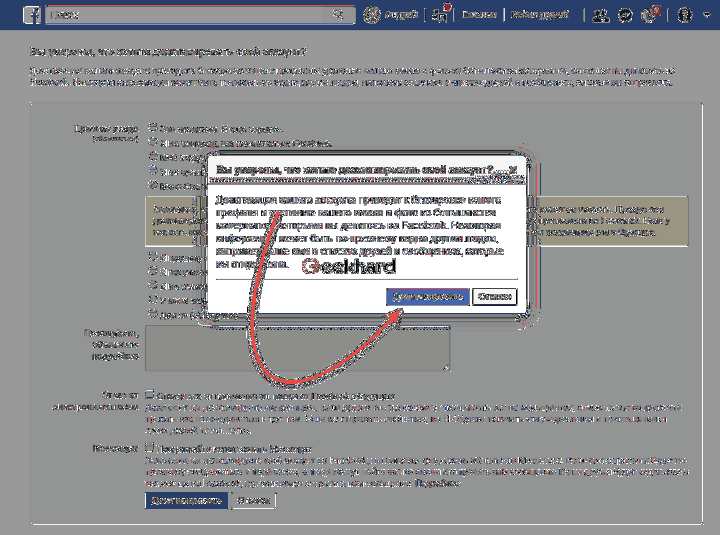
В результате вы будете перенаправлены на страницу входа в систему, и вы также увидите соответствующее окно с сообщением «Ваша учетная запись была деактивирована», и для восстановления вам необходимо войти в систему, используя предыдущий адрес электронной почты и пароль соответственно.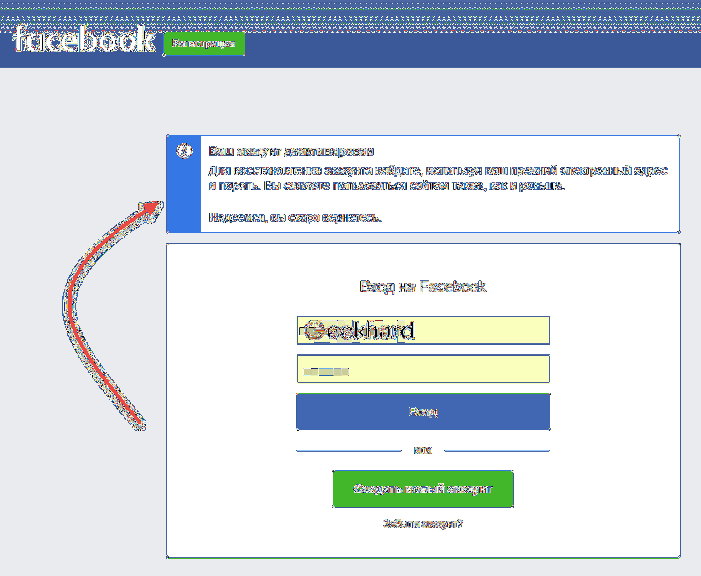
Деактивация страницы Facebook с телефона
Чтобы деактивировать профиль Facebook со своего телефона, вам необходимо войти в свою учетную запись через приложение. Итак, вам нужно следовать пошаговой инструкции:
На веб-сайте найдите значок с тремя полосами в правом верхнем углу. Здесь вам нужно выбрать «Настройки и конфиденциальность» и перейти в «Настройки».
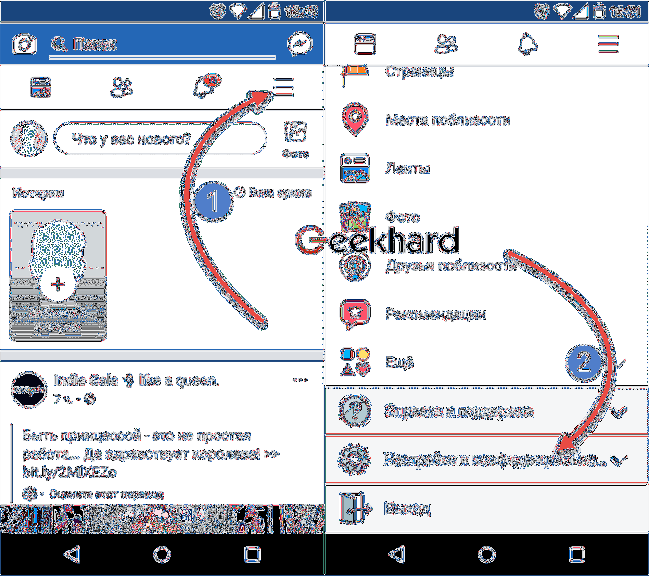
Выберите «Личная информация» из списка. Там выберите «Управление учетной записью».
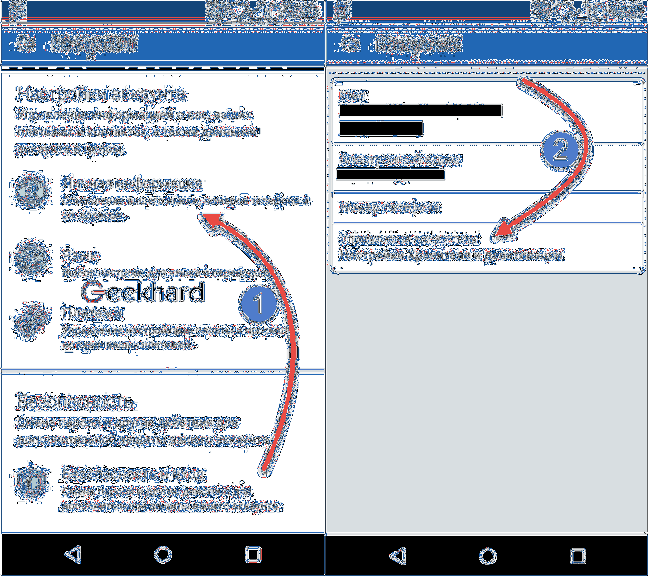
Еще раз нужно нажать на слово «Деактивировать». Введите свой пароль в пустое поле и нажмите «Продолжить».

Далее нужно выбрать причину деактивации и снова нажать кнопку «Деактивировать», которая находится внизу.

8. Готово.
























